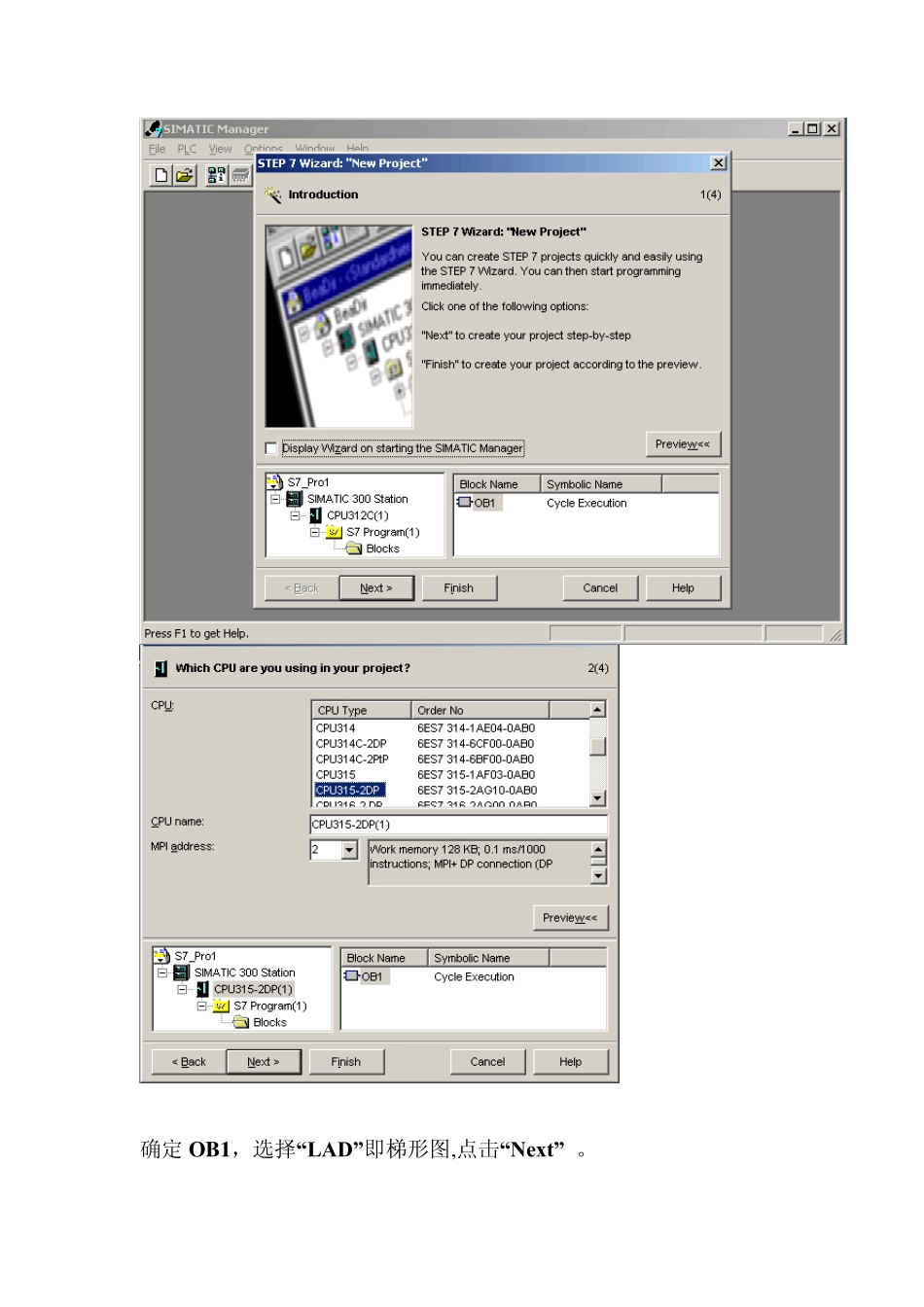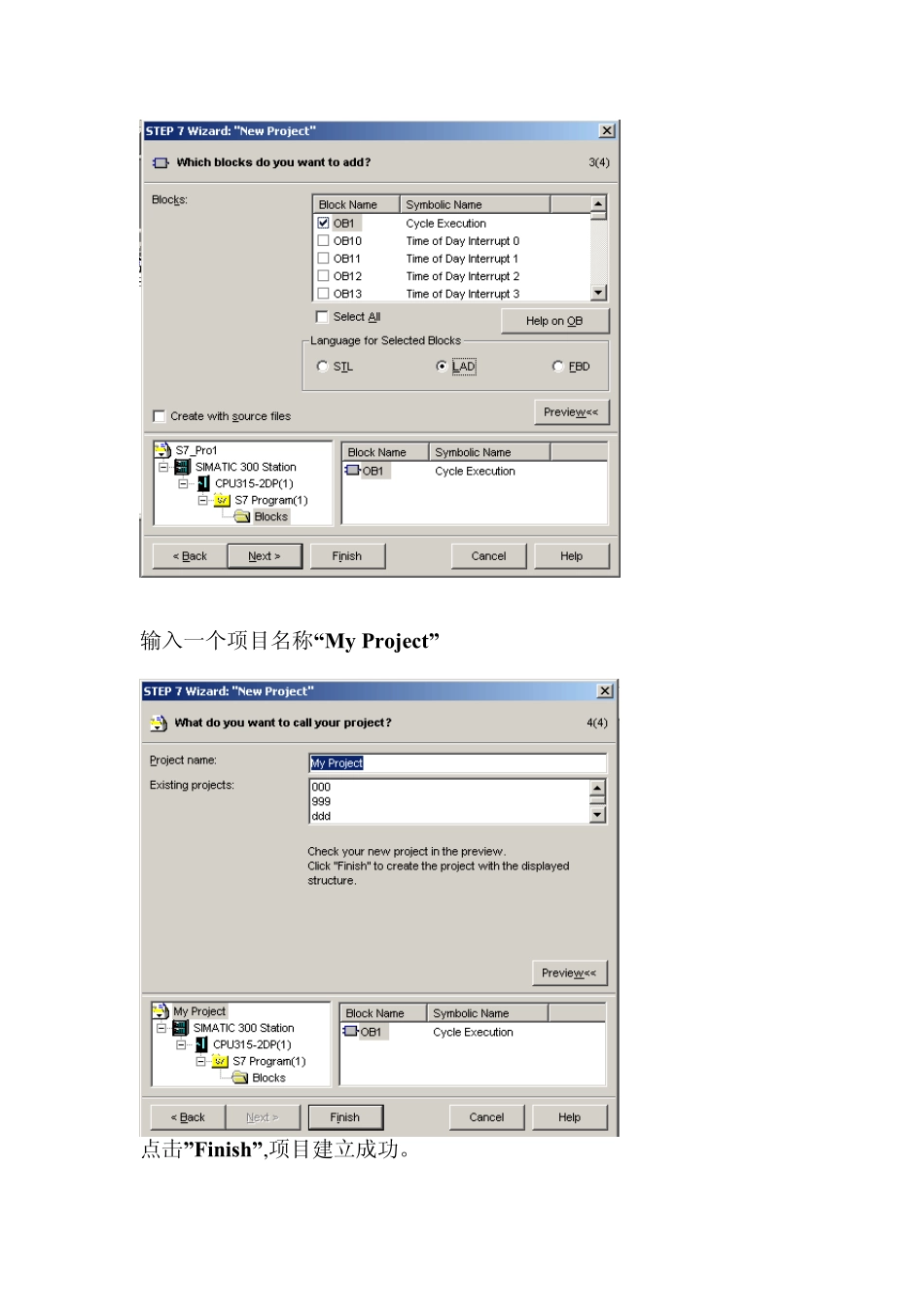STEP7 使用的简单介绍 STEP7 是用于西门子SIMATIC 可编程控制器组态和编程的标准软件包,提供一系列的应用程序,如Sy mbol Editor(符号编辑器)、编程语言、硬件组态等。 使用STEP7 设计完成一项自动化任务的基本步骤 • 第一步:根据需求设计一个自动化解决方案; • 第二步:在 STEP7 中创建一个项目(Project); • 第三步:在项目中进行硬件组态; • 第四步:编写程序; • 第五步:保存下载,进行在线调试,最终完成整个自动化项目。 一,建立新项目 连接好编程电缆,闭合控制台上的空气开关,闭合 PLC 电源开关,启动计算机。启动计算机,在桌面上双击 STEP7 编程软件的图标,打开 STEP7。 建立新项目 点击 File 下拉菜单的“New project Wizard”。如下图: 点击”Next” 选择与实验台相对应的CPU 类型即”CPU315-2DP”,点击”Next”. 确定OB1,选择“LAD”即梯形图,点击“Next” 。 输入一个项目名称“My Project” 点击”Finish”,项目建立成功。 双击“OB1”,可在右侧进行编程。 二,硬件组态 在“SIMATIC 300 Station”下双击“Hardware” 弹出“HW Co n fig”窗口,由四部分组成 • 左上方视图显示了当前PLC 站中的机架UR,用一个可移动可拉伸的表格代表机架,表中的每一行代表机器中的一个插槽。 • 左下方视图显示了机架中插入模块的详细信息,包括订货号、版本、地址分配等,可以在这里修改网络地址和 IO 地址。 • 右上方显示的是硬件目录,可以选择相应的硬件模块插入机架。 • 右下方显示的是硬件目录中选中模块的信息。包括模块的功能、接口特性和对特殊功能的支持. 注意:组态上的硬件必须与PLC 导轨上的PLC元器件订货号相符合(订货号标识在元器件的下方)。 UR框中的插槽1模拟显示电源,插槽2模拟显示了实际安装导轨上的CPU模块,插槽3是扩展模块(没有扩展模块为空),插槽4及以后是数字量或模拟量模块. 1号插 槽 填 加 电 源 模 块 。 在硬件目 录 下, 依 次 选 择 “SIMATIC 300” — “PS-300” — “PS 307 5A” 。(电源模块也可以不填加) 2 号插槽填加 CPU 模块。在建立项目时,我们已经选择了 CPU 的类型,所以它已经被直接填加进去了。 3 号插槽填加扩展模块。在没有扩展模块时,该位置空白不填。 4 号插 槽 填 加 模 拟 量 输 入 模 块 。 在硬件目 录 下, 依 次 选 择...